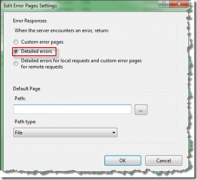Windows server 2003证书服务器配置方法(图文)
Windows CA 证书服务器配置(一) —— Microsoft 证书服务安装2008-09-2410:03安装准备:插入Windows Server 2003 系统安装光盘
添加IIS组件:
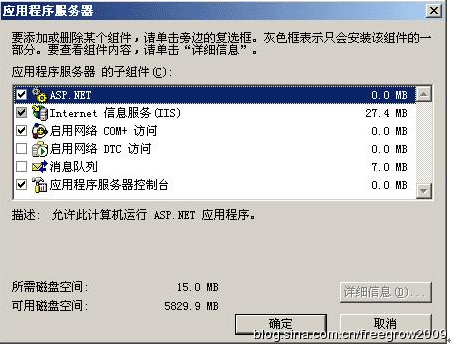
点击‘确定',安装完毕后,查看IIS管理器,如下:

添加”证书服务“组件
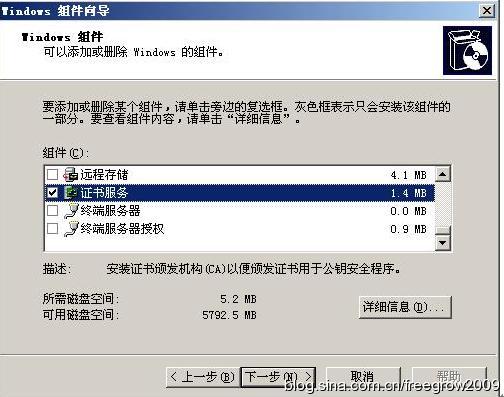
如果您的机器没有安装活动目录,在勾选以上‘证书服务'时,将弹出如下窗口:

由于我们将要安装的是独立CA,所以不需要安装活动目录,点击‘是',窗口跳向如下:
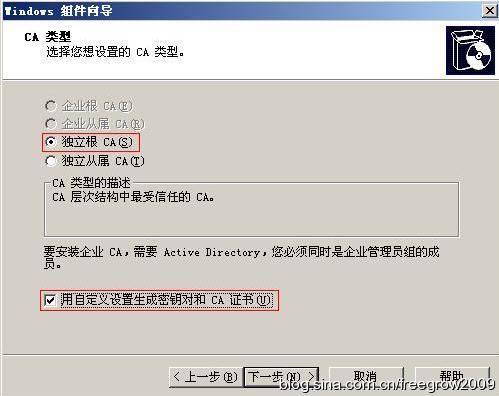
默认情况下,‘用自定义设置生成密钥对和CA证书'没有勾选,我们勾选之后点击‘下一步'可以进行密钥算法的选择:
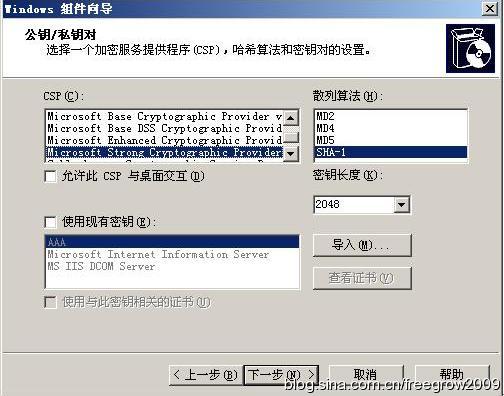
Microsoft 证书服务的默认CSP为:Microsoft Strong CryptographicProvider,默认散列算法:SHA-1,密钥长度:2048——您可以根据需要做相应的选择,这里我们使用默认。点击‘下一步':
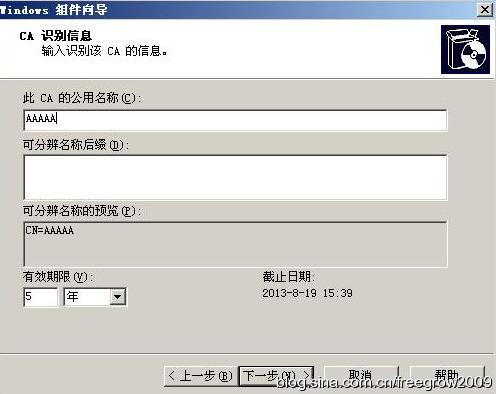
填写CA的公用名称(以AAAAA为例),其他信息(如邮件、单位、部门等)可在‘可分辨名称后缀'中添加,有效期限默认为5年(可根据需要作相应改动,此处默认)。
点击‘下一步'
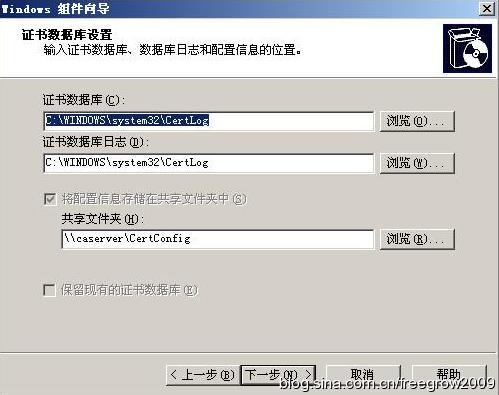
点击‘下一步'进入组件的安装,安装过程中可能弹出如下窗口:
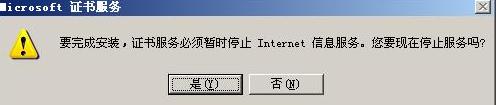
单击‘是',继续安装,可能再弹出如下窗口:

由于安装证书服务的时候系统会自动在IIS中(这也是为什么必须先安装IIS的原因)添加证书申请服务,该服务系统用ASP写就,所以必须为IIS启用ASP功能,点击‘是'继续安装:
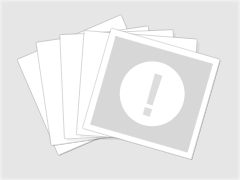
‘完成'证书服务的安装。
开始 --》 管理工具 --》 证书颁发机构,打开如下窗口:

我们已经为服务器成功配置完公用名为AAAAA的独立根CA,Web服务器和客户端可以通过访问该服务器的IIS证书申请服务申请相关证书。
此时该服务器(CA)的IIS下多出以下几项:

我们可以通过在浏览器中输入以下网址进行数字证书的申请:
http://hostname/certsrv或http://hostip/certsrv
申请界面如下:
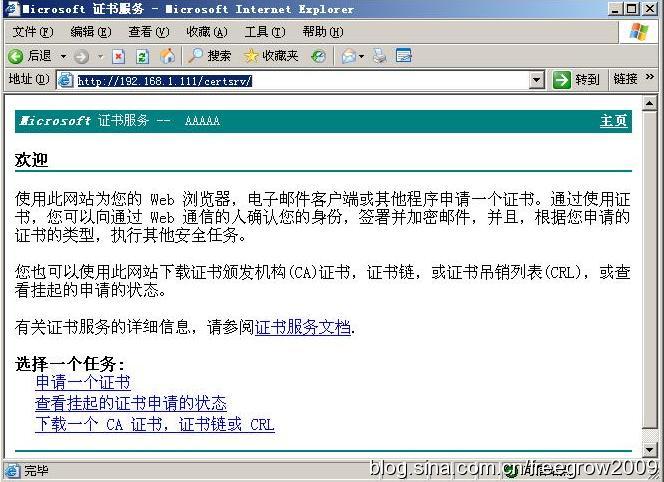
- 上一篇:用IIS配置反向代理实现方法(图文)
- 下一篇:没有了